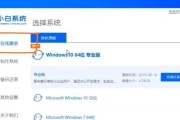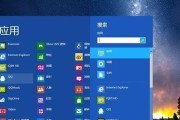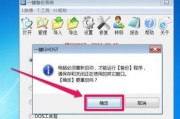Win7系统还原是一项非常重要的功能,可以帮助用户在出现问题时恢复系统到之前的状态。本文将详细介绍Win7系统还原的操作方法及注意事项,帮助读者更好地利用这一功能来解决系统问题。

一、如何打开Win7系统还原功能
打开控制面板,选择“系统和安全”,再点击“系统”选项,在弹出的窗口中选择“系统保护”标签页,点击“配置”按钮,在接下来的窗口中选择“启用系统保护”,然后调整还原设置的磁盘空间占用比例,点击“确定”保存设置。
二、创建系统还原点的方法
在“系统保护”标签页中,选择系统所在的驱动器,点击“创建”按钮,弹出新建还原点的窗口,输入还原点的描述信息,如“安装软件前”,然后点击“创建”按钮即可完成系统还原点的创建。
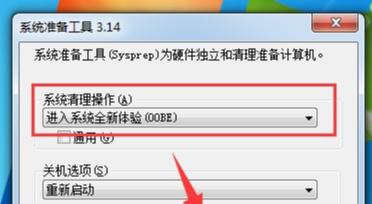
三、如何使用Win7系统还原
点击控制面板中的“系统和安全”选项,再点击“系统”选项,在弹出的窗口中选择“系统保护”标签页,点击“系统还原”按钮,在新窗口中选择要还原的还原点,点击“下一步”,然后确认还原操作,系统将会自动还原到选择的还原点。
四、注意事项:数据备份
在进行系统还原前,建议用户先备份重要的数据,以免在还原过程中数据丢失。可以将重要的文件复制到外部存储设备或者云端存储空间中,以便还原后进行恢复。
五、注意事项:软件安装
在系统还原后,已安装的软件可能会被还原前的状态覆盖,需要重新进行安装。在进行系统还原前,用户需准备好软件安装文件或安装光盘,以便恢复到系统还原之前的使用状态。
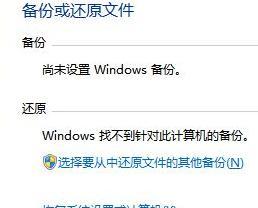
六、注意事项:设备驱动
系统还原后,设备驱动可能会被还原前的状态覆盖,导致设备无法正常工作。用户可以在系统还原前备份设备驱动程序,或者在系统还原后重新安装驱动程序来解决这个问题。
七、注意事项:系统更新
在系统还原后,已经安装的系统更新可能会被还原前的状态覆盖。用户需重新进行系统更新,以确保系统的安全性和稳定性。
八、如何撤销系统还原操作
如果用户在进行系统还原后发现问题,可以通过相同的方法打开“系统还原”窗口,在新窗口中选择“撤销上次的系统还原”,然后点击“下一步”按钮,系统将会自动恢复到还原之前的状态。
九、系统还原的作用和优势
系统还原可以帮助用户快速解决系统问题,恢复到之前的正常工作状态。与重新安装系统相比,系统还原更加方便快捷,不会丢失个人文件和设置。
十、系统还原的适用场景
系统还原适用于以下场景:系统运行缓慢、频繁死机或蓝屏、软件无法正常运行、系统设置错误等。通过还原到之前的状态,可以快速解决这些问题。
十一、如何优化系统还原
用户可以通过调整系统保护的磁盘空间占用比例来优化系统还原功能。建议为系统分配足够的空间,以保证能够存储多个还原点,方便选择最合适的还原点进行恢复。
十二、使用Win7系统还原的注意事项
使用Win7系统还原时,需要保证电脑有足够的电量,并且不要中断还原过程。同时,还原过程可能需要一定时间,用户需要耐心等待。
十三、Win7系统还原的局限性
Win7系统还原只能还原到创建还原点之前的状态,不能解决由硬件故障、病毒感染等引起的问题。在这些情况下,用户可能需要采取其他解决方法。
十四、如何解决系统还原失败的问题
如果系统还原失败,可能是由于磁盘空间不足、系统文件损坏等原因。用户可以尝试释放磁盘空间、修复系统文件或使用其他还原点进行操作。
十五、
Win7系统还原是一项非常有用的功能,可以帮助用户快速解决系统问题。在使用系统还原时,用户需要注意数据备份、软件安装、设备驱动和系统更新等事项,以确保还原后系统的正常运行。
标签: #系统还原